ကိုေက်ာ္ကိုသိန္းထံမွာ နည္းပညာေလးမ်ားပါ။ သေဘာက်လို႔ကူးလာတာပါ က်ဳပ္လို
မသိေသးသူမ်ားလည္း လြယ္ကူစြာျပဳလုပ္ႏိုင္ေအာင္လို႔ပါ။ ထပ္ဆင့္ေ၀မွ်ရင္း
အသံုးျပဳစမ္းၾကည့္ၾကရေအာင္ဗ်ာ။ မူရင္းသို႔သြားရန္>>
Blog မွာ အလြယ္ကူဆံုး Menu လန္းလန္းေတြထည့္ရေအာင္
မိ္တ္ေဆြမ်ား
ကိုကၽြန္ေတာ္ Menu ေလးေတြတင္ေပးလိုက္ပါတယ္ ၊ အသံုးျပဳရတာလည္း
အရမ္းလြယ္ပါတယ္ ေအာက္မွာ မိမိႀကိဳက္နွစ္သက္တဲ့ ပံုကိုေရြးျပီး တြ
့ျပီဆိုရင္ ေပးထားတဲ့ Code ကို Copy ကူူးျပီး Design >>>
Add a Gadget >>> HTML/ JavaScript ထည့္ျပီး Save လိုက္ရင္
ရပါျပီ ခင္ဗ်ာ
MBT Navigation Menu #1
No Image Used
MBT Navigation Menu #2
No Image Used
MBT Navigation Menu #3
No Image Used

MBT Navigation Menu #4
No Image Used
MBT Navigation Menu #5
Tabs Menu #6

Tabs Menu #7

Tabs Menu #8
 CSS CODE:
CSS CODE:
Tabs Menu #9
No Image Used

Tabs Menu #10

Tabs Menu #11

Tabs Menu #12

Tabs Menu #13

Tabs Menu #14

Tabs Menu #15

Tabs Menu #16

Tabs Menu #17

Tabs Menu #18

Tabs Menu #19

Tabs Menu #20
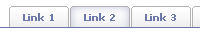
Tabs Menu #21

Tabs Menu #22

Tabs Menu #23

Tabs Menu #24
No Image Used

Tabs Menu #25

Tabs Menu #26
Tabs Menu #27

Tabs Menu #28

Tabs Menu #29

Tabs Menu #30
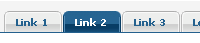
လင့္ဘယ္လို ့ထည့္ရမလဲဆိုတာေအာက္မွာႀကည့္ပါ
<li><a href="#" ><span>Link 1</span></a></li>
<li><a href="#" ><span>Link 2</span></a></li>
<li><a href="#" ><span>Link 3</span></a></li>
<li><a href="#" ><span>Link 4</span></a></li>
<li><a href="#" ><span>Link 5</span></a></li>
<li><a href="#" ><span>Link 6</span></a></li>
<li><a href="#" ><span>Link 7</span></a></li>LINK 1,LINK2,LINK 3 ဆိုတဲ့ေနရာေတြမွာ လင့္ေခါင္းစဥ္ ထည့္ပါ # ဆိုတဲ့ ေနရာေတြမွာ ေခါင္းစဥ္ရဲ့လင့္ထည့္ပါ ၊ အားလံုးအဆင္ေျပပါေစ
အဆင္မေျပခဲ့ရင္ ေျပာခဲ့နိုင္ပါတယ္
===================================================
Blog အတြက္ drop down menu
ကၽြန္ေတာ္ drop down menu ေလးတစ္ခု တင္ျပလိုက္ပါတယ္ ရိုးရိုးေလးပါ မသိေသးတဲ့ မိတ္ေဆြမ်ားအတြက္ ျဖစ္ပါတယ္ အသံုးျပဳခ်င္ တဲ့ သူငယ္ခ်င္းမ်ား အလြယ္တကူ ယူျပီးအသံုးျပဳ ႏိုင္ေအာင္ တင္ျပေပးလိုက္ ျခင္းျဖစ္ပါတယ္...ေအာက္မွာေပးထားတဲ့ code ကို Copy ကူးျပီး .. Design >>> Add a Gadget >>> /JavaScript မွာေအာက္ကကုဒ္ကိုထည့္ေပးလိုက္ပါ ။
<form><select name=”dropdownmenu” onchange=”window.open
(this.options[this.selectedIndex].value,’_blank’)” size=”1″
style=”width:300px”>
<option /> -Select an option- <option value=”Your URL“/>Your Anchor Text <option value=”Your URL“/>Your Anchor Text <option value=”Your URL“/>Your Anchor Text <option value=”Your URL“/>Your Anchor Text
</select></form>
<option /> -Select an option- <option value=”Your URL“/>Your Anchor Text <option value=”Your URL“/>Your Anchor Text <option value=”Your URL“/>Your Anchor Text <option value=”Your URL“/>Your Anchor Text
</select></form>
ျပီးရင္ Save လိုက္ပါ....
မွတ္ခ်က္ ။ ။ Your Anchor Text ဆိုတဲ့ ေနရာမွာ ေခါင္းစဥ္ ထည့္ပါ your url ဆိုတဲ့ေနရာမွာ ေခါင္းစဥ္ရဲ့လင့္ ထည့္ပါ -select an option - ဆိုတဲ့ေနရာမွာ မိမိေပးျခင္ေသာ ေခါင္းစဥ္ရဲ့ အမည္ေပးပါ.......မိတ္ေဆြမ်ားအားလံုးကို ခင္မင္ေလးစားလွ်က္....
========================================================
Blog မွာTree Brown Menu သံုးရေအာင္

ကၽြန္ေတာ္ ေနာက္တစ္မ်ိဳးတင္ျပေပးလိုက္ပါတယ္ မိမိႀကိဳက္တဲ့ ပံုစံကို ေရြးျပီးသံုးလို ့ရေအာင္ပါ မိတ္ေဆြမ်ား အဆင္ေျပေျပ အသံုးျပဳနိုင္ႀကပါေစ ခင္ဗ်ာ ။
ေအာက္မွာေပးထားတဲ့ Code ေတြကို Copy ကူးျပီး
Design->>>Page Elements >>> Add gadget>>> HTML/Javascript မွာထည့္ေပးလိုက္ပါ
ျပီးရင္ Save လိုက္ပါ ျပီးပါျပီ ။
=====================================================
Blog မွာ Scroll Bar Widget ထည့္ရေအာင္
ကၽြန္ေတာ္ Blog မိတ္ေဆြမ်ားကို Scroll Ber Widget ထည့္နည္း ေလးတင္ေပးလိုက္ပါတယ္ အသံုးျပဳခ်င္တဲ့မိတ္ေဆြမ်ား ေအာက္မွာ ႀကည့္ျပီးထည့္လိုက္ပါ
၁ ။ Design >>> Page Elements >>>
၂ ။ Add a page element
၃ ။ Html/javascript မွာေအာက္က Code ေတြကို ထည့္ေပးလိုက္ပါ ။
<div style="overflow:auto;width:260px;height:300px;padding:10px;">
<ul>
<li><a href="Your Link">Your Text</a></li>
<li><a href="Your Link">Your Text</a></li>
<li><a href="Your Link">Your Text</a></li>
<li><a href="Your Link">Your Text</a></li>
<li><a href="Your Link">Your Text</a></li>
<li><a href="Your Link">Your Text</a></li>
<li><a href="Your Link">Your Text</a></li>
<li><a href="Your Link">Your Text</a></li>
<li><a href="Your Link">Your Text</a></li>
<li><a href="Your Link">Your Text</a></li>
<li><a href="Your Link">Your Text</a></li>
<li><a href="Your Link">Your Text</a></li>
<li><a href="Your Link">Your Text</a></li>
<li><a href="Your Link">Your Text</a></li>
<li><a href="Your Link">Your Text</a></li>
<li><a href="Your Link">Your Text</a></li>
<li><a href="Your Link">Your Text</a></li>
<li><a href="Your Link">Your Text</a></li>
</ul>
</div>
Save လိုက္ရင္ျပီးပါျပီ ။
မွတ္ခ်က္ ။ ။ ။ ျပီးရင္Your Text ဆိုတဲ့ေနရာမွာ လင့္ရဲ့ေခါင္းစဥ္ထည့္ပါ
Your Link ဆိုတဲ ့ေနရာမွာ ေခါင္းစဥ္ရဲ့လင့္ထည့္ပါ
width:260 px;height:300px;padding:10px 260 /300 / 10 ေနရာေတြမွာ မိမိလိုအပ္သလိုျပင္ယူလို ့ရပါတယ္
===============================================




















0 comments:
Post a Comment